Power Point 2010
Previsualización y edición de animaciones


/es/power-point-2010/aplicar-animaciones-multiples/content/
Cualquier efecto de animación que hayas aplicado, se mostrará cuando reproduzcas la presentación. Sin embargo, también puedes ver rápidamente la animación de la diapositiva actual sin ver la presentación en su totalidad.
Selecciona la diapositiva que contenga la animación que desees ver.
Desde la pestaña Animaciones, haz clic en el comando Vista previa. Las animaciones para la diapositiva actual, se mostrarán.
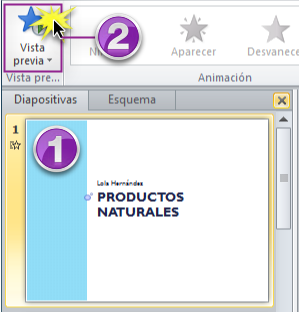
Este panel te permite ver y utilizar todos los efectos que se encuentran en la diapositiva actual. Para abrirlo, sigue estas instrucciones:
Desde la pestaña Animaciones, haz clic en el comando Panel de animación.
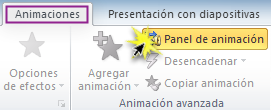
El Panel de animación se abrirá hacia el lado derecho de la ventana y mostrará los efectos de la diapositiva actual, en orden de aparición.
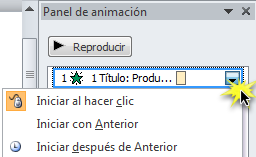
Puedes modificar y ordenar los efectos si lo deseas. Esta opción es bastante útil cuando hay bastantes efectos.
Desde el Panel de animación, haz clic en el botón Reproducir.
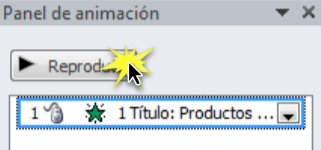
Los efectos de la diapositiva actual, se mostrarán.
En el lado derecho del Panel de animación, verás una línea del tiempo que muestra el progreso a través de cada efecto.
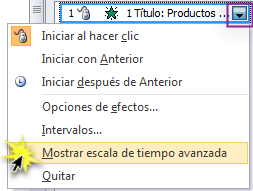
Si la línea del tiempo no es visible, haz clic en la flecha hacia abajo para un efecto y selecciona la opción Mostrar escala del tiempo avanzada.
/es/power-point-2010/cambiar-la-opcion-de-inicio-de-un-efecto/content/